 |
 |
|
||
 |
||||
Prüfen des Status von Tintenpatronen
Verwenden der Druckertasten
Informationen zu den Tasten auf dem Drucker finden Sie in der Broschüre.
Unter Windows
 Hinweis:
Hinweis:|
Die Anzahl der Tintenpatronen und die Reihenfolge ihrer Auflistung variiert abhängig vom Drucker.
Epson kann nicht für die Qualität und Zuverlässigkeit von Tinte von Drittanbietern garantieren. Wenn Tintenpatronen von Drittanbietern eingesetzt werden, wird der Status der Tintenpatronen möglicherweise nicht angezeigt.
Wenn eine Tintenpatrone fast leer ist, wird automatisch die Meldung Low Ink Reminder (Erinnerung für niedrigen Tintenstand) angezeigt. In diesem Fenster können Sie den Status der Tintenpatronen überprüfen. Wenn Sie dieses Fenster nicht anzeigen möchten, öffnen Sie zunächst den Druckertreiber, klicken Sie auf die Registerkarte Maintenance (Utility), Speed & Progress (Geschwindigkeit & Fortschritt) und wählen dort Monitoring Preferences (Überwachungsoptionen). Deaktivieren Sie im Fenster Monitoring Preferences (Überwachungsoptionen) das Kontrollkästchen Enable Low Ink Reminder (Erinnerung für niedrigen Tintenstand aktivieren).
Wenn eine Tintenpatrone einen geringen Füllstand aufweist, halten Sie eine neue Tintenpatrone bereit.
|
 Hinweis für BX320FW/WorkForce 525:
Hinweis für BX320FW/WorkForce 525:|
Je nach Standort sind u. U. zwei verschiedene Größen von schwarzen Tintenpatronen verfügbar. Wenn zwei unterschiedlich große Tintenpatronen verwendet werden, wird der relative Verbrauch schwarzer Tinte auf den Tintenstandsanzeigen im EPSON Status Monitor 3 u. U. nicht korrekt angezeigt. Bei den Tintenständen, die im EPSON Status Monitor 3 angezeigt werden, handelt es sich lediglich um ungefähre Werte.
Bitte beachten Sie, dass zwei schwarze Tintenpatronen benötigt werden, damit der Drucker ordnungsgemäß arbeiten kann. Es können keine weiteren Ausdrucke getätigt werden, wenn eine schwarze Patrone aufgebraucht ist oder aus dem Drucker entnommen wird, selbst wenn die andere schwarze Druckpatrone noch Tinte enthält.
|
Führen Sie zur Prüfung des Status von Tintenpatronen eine der folgenden Prozeduren durch:
Doppelklicken Sie auf das Druckersymbol in der Windows-taskbar (Taskleiste). Um ein Druckersymbol zur taskbar (Taskleiste) hinzuzufügen, lesen Sie den folgenden Abschnitt:
 siehe Über das Shortcut-Symbol in der taskbar (Taskleiste)
siehe Über das Shortcut-Symbol in der taskbar (Taskleiste)
 siehe Über das Shortcut-Symbol in der taskbar (Taskleiste)
siehe Über das Shortcut-Symbol in der taskbar (Taskleiste)
Öffnen Sie den Druckertreiber, klicken Sie auf die Registerkarte Maintenance (Utility) und anschließend auf die Schaltfläche EPSON Status Monitor 3. Der Tintenpatronenstatus wird mithilf einer Grafik dargestellt.
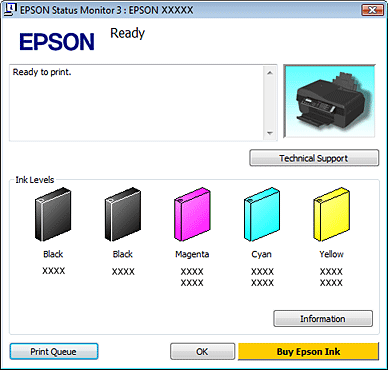
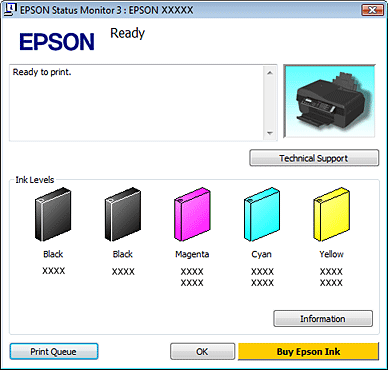
 Hinweis:
Hinweis:|
Wenn eine der im Drucker installierten Tintenpatronen defekt, mit dem Druckermodell inkompatibel oder falsch eingesetzt ist, zeigt der EPSON Status Monitor 3 keine genaue Berechnung des Status der Tintenpatrone an. Wechseln Sie die Tintenpatrone aus oder setzen Sie diese neu ein, wenn der EPSON Status Monitor 3 Sie dazu auffordert.
|
Beim Starten eines Druckauftrags wird der Fortschrittsbalken automatisch angezeigt. Von diesem Dialogfeld aus können Sie den Status der Tintenpatronen kontrollieren. Klicken Sie im Statusfenster auf die Schaltfläche Check Ink Levels (Tintenstand prüfen), um den Status der Tintenpatronen anzuzeigen (siehe unten).
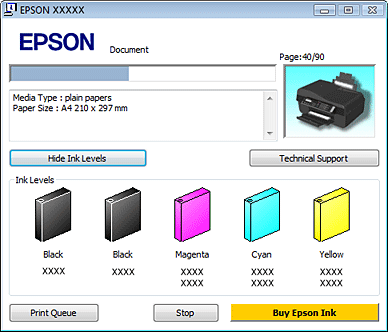
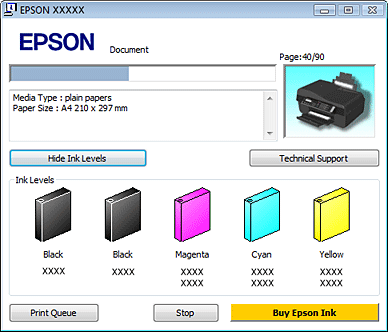
Mac OS X
 Hinweis:
Hinweis:|
Wenn eine Tintenpatrone einen geringen Füllstand aufweist, halten Sie eine neue Tintenpatrone bereit.
|
 Hinweis für BX320FW/WorkForce 525:
Hinweis für BX320FW/WorkForce 525:|
Je nach Standort sind u. U. zwei verschiedene Größen von schwarzen Tintenpatronen verfügbar. Wenn zwei unterschiedlich große Tintenpatronen verwendet werden, wird der relative Verbrauch schwarzer Tinte auf den Tintenstandsanzeigen im EPSON Status Monitor u. U. nicht korrekt angezeigt. Bei den Tintenständen, die im EPSON Status Monitor angezeigt werden, handelt es sich lediglich um ungefähre Werte.
Bitte beachten Sie, dass zwei schwarze Tintenpatronen benötigt werden, damit der Drucker ordnungsgemäß arbeiten kann. Es können keine weiteren Ausdrucke getätigt werden, wenn eine schwarze Patrone aufgebraucht ist oder aus dem Drucker entnommen wird, selbst wenn die andere schwarze Druckpatrone noch Tinte enthält.
|
Sie können den Status der Tintenpatronen mit EPSON Status Monitor prüfen. Führen Sie dafür die nachstehenden Schritte aus.
 |
Rufen Sie das Dialogfeld Epson Printer Utility 4 auf.
|
 |
Klicken Sie auf die Schaltfläche EPSON Status Monitor. Der EPSON Status Monitor wird angezeigt.
|
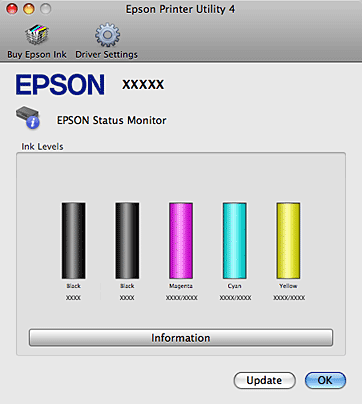
 Hinweis:
Hinweis:|
Die Anzahl der Tintenpatronen und die Reihenfolge ihrer Auflistung variiert abhängig vom Drucker.
Auf der grafischen Anzeige wird der Status der Tintenpatrone zum Zeitpunkt des Öffnens von EPSON Status Monitor angezeigt. Um den Status der Tintenpatronen zu aktualisieren, klicken Sie auf Update (Aktualisieren).
Epson kann nicht für die Qualität und Zuverlässigkeit von Tinte von Drittanbietern garantieren. Wenn Tintenpatronen von Drittanbietern eingesetzt werden, wird der Status der Tintenpatronen möglicherweise nicht angezeigt.
Wenn eine der im Drucker installierten Tintenpatronen defekt, mit dem Druckermodell inkompatibel oder falsch eingesetzt ist, zeigt EPSON Status Monitor keine genaue Berechnung des Status der Tintenpatrone an. Tauschen Sie die Tintenpatronen aus oder setzen Sie sie neu ein, wenn EPSON Status Monitor Sie dazu auffordert.
|
